आज के डिजिटल दौर में अपनी खुद की WordPress Website Kaise Banaye बेहद आसान हो गया है, और वर्डप्रेस इसमें सबसे ज्यादा इस्तेमाल होने वाला प्लेटफॉर्म है। यह एक ओपन-सोर्स CMS (Content Management System) है, जिसे तकनीकी ज्ञान के बिना भी कोई भी इस्तेमाल कर सकता है।
WordPress वेबसाइट बनाने के लिए आपको दो चीजों की ज़रूरत होती है – एक डोमेन नाम और एक वेब होस्टिंग। इन दोनों को खरीदकर आप आसानी से वर्डप्रेस इंस्टॉल कर सकते हैं और अपनी वेबसाइट की डिज़ाइन, पेज और कंटेंट जोड़ सकते हैं।
आप चाहें तो ब्लॉग, बिज़नेस वेबसाइट, ऑनलाइन स्टोर या पोर्टफोलियो साइट बना सकते हैं। WordPress की थीम्स और प्लगिन्स की मदद से आप वेबसाइट को अपनी जरूरत के अनुसार कस्टमाइज़ कर सकते हैं। यह एक तेज़, सुरक्षित और सर्च इंजन फ्रेंडली प्लेटफ़ॉर्म है।
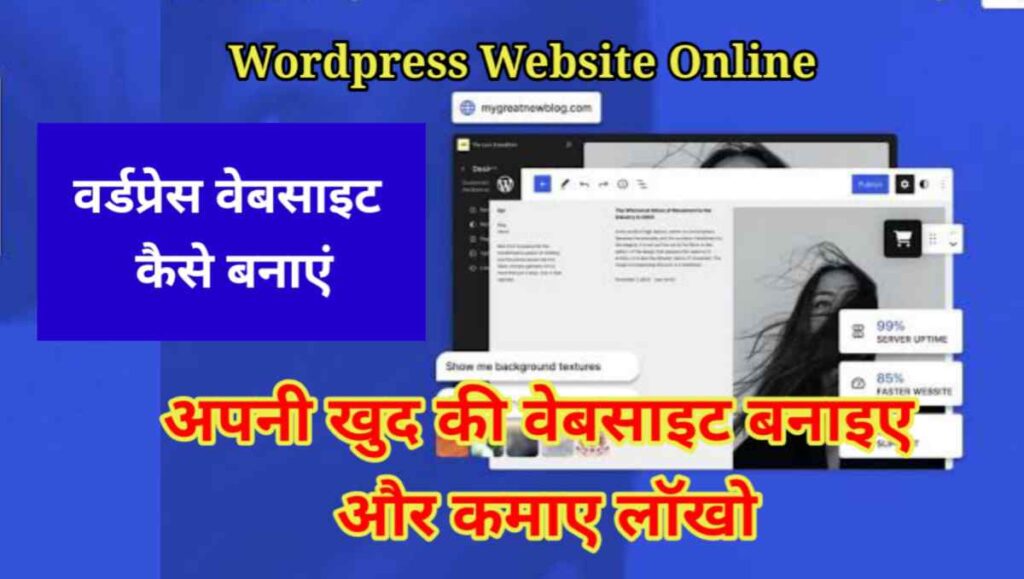
चाहे आप ब्लॉग शुरू करना चाहते हों, एक बिज़नेस वेबसाइट बनानी हो या फिर एक ऑनलाइन स्टोर – वर्डप्रेस हर प्रकार की वेबसाइट के लिए एक शानदार विकल्प है इस गाइड में हम आपको बताएंगे कि WordPress वेबसाइट कैसे बनाएं, वह भी बिना किसी कोडिंग के।
Table of Contents
WordPress क्या है?
WordPress एक ओपन-सोर्स कंटेंट मैनेजमेंट सिस्टम (CMS) है, जिसकी मदद से आप बिना कोडिंग के आसानी से वेबसाइट या ब्लॉग बना सकते हैं। यह PHP और MySQL पर आधारित है और दुनिया की लगभग 40% से अधिक वेबसाइटें इसी प्लेटफ़ॉर्म पर बनी हैं। WordPress दो वर्जन में आता है – WordPress.com (फ्री और लिमिटेड सुविधाओं वाला) और WordPress.org (सेल्फ होस्टेड और पूरी तरह कंट्रोल वाला)।
इसमें हजारों फ्री और पेड थीम्स और प्लगिन्स उपलब्ध हैं, जिससे आप वेबसाइट का डिज़ाइन और फंक्शनालिटी अपनी ज़रूरत के अनुसार बदल सकते हैं। चाहे आप एक पर्सनल ब्लॉग बनाना चाहें या ई-कॉमर्स वेबसाइट, वर्डप्रेस हर तरह की वेबसाइट के लिए एक बेहतरीन विकल्प है।
यह दो तरह का होता है:
- WordPress.com – फ्री वेबसाइट बनाने का प्लेटफ़ॉर्म, लेकिन इसमें लिमिटेशन होती है।
- WordPress.org – सेल्फ-होस्टेड वेबसाइट के लिए, जहाँ आप फुल कंट्रोल पाते हैं।
यहाँ हम WordPress.org का इस्तेमाल करके वेबसाइट बनाना सीखेंगे।
WordPress वेबसाइट बनाने के लिए ज़रूरी चीजें
WordPress वेबसाइट बनाने के लिए सबसे पहले आपको एक डोमेन नेम (जैसे: mysite.com) और वेब होस्टिंग की जरूरत होती है, जहाँ आपकी वेबसाइट की सभी फाइलें स्टोर होंगी। डोमेन नाम आपकी वेबसाइट का पता होता है और होस्टिंग उसकी जमीन की तरह होती है। आप GoDaddy, Namecheap या Hostinger जैसे प्लेटफॉर्म से डोमेन और होस्टिंग खरीद सकते हैं।
इसके बाद आपको अपने होस्टिंग अकाउंट में जाकर वर्डप्रेस इंस्टॉल करना होता है। इंस्टॉलेशन के बाद आप वेबसाइट की थीम चुन सकते हैं, ज़रूरी प्लगिन्स इंस्टॉल कर सकते हैं और अपनी साइट को कस्टमाइज़ करके पेज व पोस्ट जोड़ सकते हैं। यह सारी प्रक्रिया आसान होती है और तकनीकी जानकारी के बिना भी की जा सकती है।
- डोमेन नेम (Domain Name) – आपकी वेबसाइट का नाम (जैसे: mahimawebsite.com)
- वेब होस्टिंग (Web Hosting) – जहाँ आपकी वेबसाइट की फाइल्स सेव होती हैं
- WordPress इंस्टॉल करना
- थीम और प्लगिन सेट करना
Step-by-Step Guide: WordPress Website Kaise Banaye
WordPress वेबसाइट बनाने के लिए सबसे पहले डोमेन नाम और वेब होस्टिंग खरीदें, फिर होस्टिंग के cPanel में जाकर वर्डप्रेस इंस्टॉल करें। इंस्टॉलेशन के बाद आप WordPress डैशबोर्ड में लॉगिन करके थीम चुन सकते हैं, ज़रूरी प्लगिन्स जोड़ सकते हैं और अपनी वेबसाइट को कस्टमाइज़ कर सकते हैं।
पेज, मेनू और कंटेंट जोड़कर आप आसानी से एक प्रोफेशनल वेबसाइट तैयार कर सकते हैं, वो भी बिना कोडिंग को, चलिए इसके बारे में बिस्तार से जानते है।
Step 1: एक अच्छा डोमेन नेम चुनें
WordPress वेबसाइट बनाने की शुरुआत होती है एक अच्छे डोमेन नाम से। डोमेन आपकी वेबसाइट का ऑनलाइन पता होता है, जैसे – example.com। यह नाम आसान, छोटा और याद रखने लायक होना चाहिए ताकि लोग आसानी से आपकी साइट तक पहुंच सकें। कोशिश करें कि इसमें आपकी वेबसाइट से जुड़ा मुख्य कीवर्ड शामिल हो।
डोमेन नाम चुनते समय .com, .in, या .net जैसे पॉपुलर एक्सटेंशन को प्राथमिकता दें। यदि आपकी वेबसाइट खासतौर पर भारत के लिए है, तो .in अच्छा विकल्प हो सकता है। नाम में नंबर या डैश का इस्तेमाल न करें, इससे भ्रम हो सकता है। आप डोमेन उपलब्धता चेक करने के लिए GoDaddy, Namecheap या Hostinger जैसी वेबसाइट का उपयोग कर सकते हैं।
एक बार जब आप सही डोमेन चुन लें, तो उसे होस्टिंग के साथ खरीद लें। इसके बाद आप वर्डप्रेस इंस्टॉल करके अपनी वेबसाइट डिज़ाइन करना शुरू कर सकते हैं। ध्यान रहे, एक अच्छा डोमेन आपकी ब्रांड पहचान और SEO दोनों में मदद करता है।
उदाहरण:
- mahimablog.com
- mydigitaldiary.in
Step 2: Web Hosting खरीदें
WordPress वेबसाइट बनाने के लिए वेब होस्टिंग खरीदना जरूरी है, क्योंकि यही वह जगह होती है जहाँ आपकी वेबसाइट की सारी फाइलें, इमेज और डेटा स्टोर होते हैं। एक अच्छी होस्टिंग वेबसाइट को तेज़, सुरक्षित और हमेशा ऑनलाइन रखती है। शुरुआती लोगों के लिए Hostinger, Bluehost या SiteGround जैसे होस्टिंग प्रोवाइडर बेहतरीन विकल्प हैं क्योंकि ये WordPress के लिए आसान इंस्टॉलेशन और सपोर्ट देते हैं।
होस्टिंग खरीदते समय देखिए कि उसमें फ्री SSL, डेली बैकअप, 24/7 सपोर्ट और अच्छा अपटाइम मिलता हो। आप Shared Hosting से शुरुआत कर सकते हैं, जो बजट फ्रेंडली होती है और छोटे ब्लॉग्स या बिज़नेस साइट्स के लिए पर्याप्त है। होस्टिंग खरीदने के बाद आपको cPanel में जाकर वर्डप्रेस इंस्टॉल करना होता है, जिससे आपकी वेबसाइट लाइव हो जाती है।
- Hostinger
- Bluehost
- SiteGround
- A2 Hosting
Hostinger से Hosting खरीदने के लिए:
- उनकी वेबसाइट पर जाएं
- कोई प्लान चुनें (Shared Hosting Beginners के लिए अच्छा है)
- डोमेन और प्लान खरीदें
- पेमेंट के बाद cPanel लॉगिन करें
Step 3: WordPress Install करें
होस्टिंग खरीदने के बाद अगला कदम है WordPress इंस्टॉल करना, जो आजकल बहुत ही आसान प्रक्रिया बन चुकी है। अधिकतर होस्टिंग प्रोवाइडर cPanel में Softaculous Apps Installer देते हैं, जहां से आप सिर्फ कुछ क्लिक में WordPress इंस्टॉल कर सकते हैं।
आपको वेबसाइट का नाम, यूज़रनेम और पासवर्ड भरना होता है, और इंस्टॉलेशन के बाद आपकी साइट तैयार हो जाती है जिसे आप yourdomain.com/wp-admin से मैनेज कर सकते हैं।
- cPanel में लॉगिन करें
- Softaculous Apps Installer में जाएं
- WordPress चुनें और Install बटन दबाएं
- साइट का नाम, यूज़रनेम और पासवर्ड डालें
- Install क्लिक करें
कुछ सेकंड में आपकी वेबसाइट तैयार हो जाएगी।
Step 4: WordPress Dashboard में Login करें
WordPress इंस्टॉल होने के बाद आप अपने वेबसाइट के एडमिन पैनल यानी Dashboard में लॉगिन कर सकते हैं, जहाँ से वेबसाइट को पूरी तरह कंट्रोल किया जाता है।
लॉगिन करने के लिए ब्राउज़र में अपने डोमेन के बाद /wp-admin जोड़ें (जैसे: yourdomain.com/wp-admin) और इंस्टॉलेशन के समय बनाया गया यूज़रनेम व पासवर्ड डालें। डैशबोर्ड में आप थीम बदल सकते हैं, पेज और पोस्ट बना सकते हैं, प्लगिन इंस्टॉल कर सकते हैं और वेबसाइट को पूरी तरह कस्टमाइज़ कर सकते हैं।
example.com/wp-admin
यहाँ से आप वेबसाइट का पूरा कंट्रोल ले सकते हैं।
Step 5: एक अच्छा Theme चुनें
WordPress वेबसाइट को आकर्षक और यूज़र-फ्रेंडली बनाने के लिए एक अच्छा Theme चुनना बहुत जरूरी होता है। थीम आपकी वेबसाइट का डिज़ाइन तय करता है – जैसे रंग, लेआउट, फॉन्ट और स्टाइल। वर्डप्रेस में हजारों फ्री थीम्स मौजूद हैं जिन्हें आप डायरेक्ट डैशबोर्ड से इंस्टॉल कर सकते हैं। Astra, OceanWP और GeneratePress जैसी थीम्स शुरुआती लोगों के लिए बेहतरीन विकल्प हैं, क्योंकि ये हल्की, फास्ट और कस्टमाइज़ करने में आसान होती हैं।
थीम चुनते समय यह देखें कि वह मोबाइल-फ्रेंडली (responsive), SEO-optimized और तेज़ लोडिंग हो। आप WordPress डैशबोर्ड में जाकर Appearance → Themes → Add New पर क्लिक करके कोई भी थीम सर्च कर सकते हैं, फिर उसे Install और Activate कर सकते हैं। चाहें तो आप प्रीमियम थीम्स भी खरीद सकते हैं जो और अधिक फीचर्स व सपोर्ट देती हैं।
Theme इंस्टॉल करने का तरीका:
- Dashboard में Appearance → Themes → Add New
- कोई भी फ्री थीम सर्च करें (जैसे: Astra, OceanWP, GeneratePress)
- Install और Activate करें
पेड थीम भी आप Themeforest.net या ElegantThemes से खरीद सकते हैं।
Step 6: ज़रूरी Plugins इंस्टॉल करें
WordPress वेबसाइट को अधिक उपयोगी और शक्तिशाली बनाने के लिए Plugins का इस्तेमाल किया जाता है। प्लगिन्स छोटी-छोटी ऐप्स की तरह होते हैं जो आपकी वेबसाइट में नई सुविधाएं जोड़ते हैं। जैसे – SEO के लिए Rank Math, डिज़ाइन के लिए Elementor, स्पीड के लिए LiteSpeed Cache और Contact Form के लिए WPForms। वर्डप्रेस में हज़ारों फ्री और पेड प्लगिन्स उपलब्ध हैं जिन्हें आप अपनी ज़रूरत के अनुसार इंस्टॉल कर सकते हैं।
प्लगिन इंस्टॉल करने के लिए WordPress डैशबोर्ड में जाएं, फिर Plugins → Add New पर क्लिक करें। वहां सर्च बॉक्स में प्लगिन का नाम लिखें, Install और फिर Activate करें। ध्यान रखें कि बहुत अधिक प्लगिन्स वेबसाइट की स्पीड को धीमा कर सकते हैं, इसलिए सिर्फ ज़रूरी और भरोसेमंद प्लगिन्स का ही इस्तेमाल करें। अपडेटेड और सिक्योर प्लगिन्स का इस्तेमाल करना वेबसाइट की सुरक्षा के लिए भी जरूरी है।
- Rank Math SEO – SEO के लिए
- Elementor – वेबसाइट डिजाइन के लिए
- WPForms – Contact Form बनाने के लिए
- LiteSpeed Cache – Website Speed के लिए
- UpdraftPlus – Backup के लिए
इन्हें इंस्टॉल करने के लिए:
- Plugins → Add New पर क्लिक करें
- प्लगइन सर्च करें और Install → Activate करें
Step 7: Website Pages बनाएं
WordPress वेबसाइट को पूरा बनाने के लिए आपको जरूरी Pages बनाना होते हैं जैसे – Home, About Us, Contact Us, Blog, और Privacy Policy। ये पेज आपकी साइट को प्रोफेशनल और यूज़र-फ्रेंडली बनाते हैं।
पेज बनाने के लिए वर्डप्रेस डैशबोर्ड में जाएं, Pages → Add New पर क्लिक करें, पेज का नाम और कंटेंट लिखें और Publish कर दें। आप Elementor जैसे पेज बिल्डर का उपयोग करके पेज को और भी आकर्षक बना सकते हैं।
अब अपनी वेबसाइट में ज़रूरी पेज जोड़ें:
- Home
- About Us
- Contact Us
- Blog
- Privacy Policy
पेज बनाने के लिए:
- Dashboard में Pages → Add New
- Title डालें, कंटेंट लिखें और Publish करें
Step 8: Menu और Navigation सेट करें
Website का Navigation Menu आपकी साइट को व्यवस्थित और विज़िटर के लिए आसान बनाता है। इसके ज़रिए यूज़र आपकी साइट के जरूरी पेज जैसे Home, About, Contact आदि तक आसानी से पहुंच सकते हैं। एक अच्छा मेनू वेबसाइट को प्रोफेशनल लुक देता है और यूज़र अनुभव को बेहतर बनाता है।
Menu सेट करने के लिए वर्डप्रेस डैशबोर्ड में जाएं → Appearance → Menus पर क्लिक करें। वहाँ आप नया मेनू बना सकते हैं, उसमें ज़रूरी पेज, पोस्ट या कस्टम लिंक जोड़ सकते हैं और फिर Display Location (जैसे Primary Menu) सिलेक्ट करके Save Menu पर क्लिक करें। इसके बाद आपका मेनू आपकी वेबसाइट पर दिखाई देने लगेगा।
Menu सेट करने के लिए:
- Appearance → Menus
- Pages जोड़ें और Save Menu करें
Step 9: वेबसाइट को Customize करें
WordPress वेबसाइट को अपने ब्रांड या जरूरत के अनुसार Customize करना बेहद जरूरी है। इसके लिए WordPress डैशबोर्ड में जाकर Appearance → Customize में जाएं। यहां से आप Logo, Site Title, Colors, Fonts और Layout बदल सकते हैं।
आप अपनी साइट में Widgets जोड़ सकते हैं, Footer और Sidebar को एडिट कर सकते हैं और Homepage का लेआउट भी सेट कर सकते हैं। अगर आप Page Builder जैसे Elementor का उपयोग करें, तो डिजाइन और भी आसान और प्रोफेशनल हो जाता है।
- Dashboard → Appearance → Customize
- Logo, Colors, Fonts, Footer आदि सेट करें
- Widget सेक्शन में Sidebar, Footer में Text या Categories जोड़ें
Step 10: SEO और सुरक्षा सेट करें
वर्डप्रेस वेबसाइट को Google में रैंक कराने के लिए SEO (Search Engine Optimization) ज़रूरी है। इसके लिए आप Rank Math या Yoast SEO जैसे प्लगिन इंस्टॉल कर सकते हैं, जो टाइटल, मेटा डिस्क्रिप्शन, XML Sitemap और Schema Markup को मैनेज करने में मदद करते हैं।
साथ ही वेबसाइट की सुरक्षा भी जरूरी है। इसके लिए Wordfence या Sucuri जैसे सिक्योरिटी प्लगिन्स इस्तेमाल करें और SSL Certificate जरूर लगाएं। नियमित बैकअप और अपडेट वेबसाइट को सुरक्षित बनाए रखते हैं।
- Rank Math SEO प्लगइन से On-Page SEO करें
- SSL Certificate जरूर लगाएं (https:// वाली वेबसाइट सुरक्षित मानी जाती है)
- Wordfence Security प्लगइन से वेबसाइट को हैकिंग से बचाएं
Bonus Tips: Website को बेहतर बनाने के लिए
अपनी वर्डप्रेस वेबसाइट को बेहतर बनाने के लिए उसे मोबाइल फ्रेंडली और फास्ट लोडिंग बनाएं। LiteSpeed Cache और image optimization टूल्स का उपयोग करें ताकि वेबसाइट तेज़ खुले। साथ ही, आसान नेविगेशन और साफ़ डिजाइन पर ध्यान दें।
Google Analytics और Search Console से वेबसाइट को जोड़ें ताकि आप ट्रैफिक और परफॉर्मेंस ट्रैक कर सकें। रेगुलर कंटेंट अपडेट करते रहें, और SEO नियमों का पालन करें ताकि साइट सर्च इंजन में अच्छी रैंक करे।
- वेबसाइट को मोबाइल फ्रेंडली बनाएं
- वेबसाइट की स्पीड Fast रखें (LiteSpeed Cache, Image Compression)
- रेगुलर बैकअप लेते रहें
- Google Analytics और Search Console से जोड़ें
- रोज नया और उपयोगी कंटेंट पब्लिश करें
FAQs –
क्या WordPress वेबसाइट फ्री में बना सकते हैं?
हां, WordPress.com पर बेसिक वेबसाइट फ्री में बन सकती है। लेकिन प्रोफेशनल वेबसाइट के लिए होस्टिंग और डोमेन खरीदना ज़रूरी है।
क्या वर्डप्रेस वेबसाइट SEO फ्रेंडली होती है?
हां, WordPress SEO फ्रेंडली है। आप Rank Math या Yoast जैसे SEO प्लगइन्स से वेबसाइट को सर्च इंजन में बेहतर रैंक कर सकते हैं।
WordPress.com और WordPress.org में क्या फर्क है?
WordPress.com एक होस्टेड प्लेटफॉर्म है, जहां लिमिटेड फीचर्स फ्री में मिलते हैं।
WordPress.org एक सेल्फ-होस्टेड विकल्प है, जहां आप पूरा कंट्रोल पाते हैं।
WordPress वेबसाइट को सिक्योर कैसे रखें?
SSL Certificate लगाएं
Strong Username/Password रखें
Wordfence या Sucuri जैसे सिक्योरिटी प्लगइन्स का उपयोग करें
निष्कर्ष – WordPress वेबसाइट कैसे बनाएं
अब आपने जान लिया कि वर्डप्रेस से वेबसाइट बनाना कितना आसान है। आपको सिर्फ डोमेन और होस्टिंग खरीदनी है, वर्डप्रेस इंस्टॉल करना है और अपनी वेबसाइट को कस्टमाइज़ करना है। बिना कोडिंग के भी आप एक प्रोफेशनल वेबसाइट बना सकते हैं। अगर आप ब्लॉगिंग, फ्रीलांसिंग, बिज़नेस या ऑनलाइन कमाई की शुरुआत करना चाहते हैं, तो यह सही समय है।
हम आशा करते है यह पोस्ट WordPress Website Kaise Banaye आपके लिए फायदे मंद रही होगी जिसकी मदद से आप भी वेबसाइट्स बना सकते है और पैसे कमा सकते है यह जानकारी आपको अच्छी लगी हो शेयर कीजिये या कुछ भी पूछना है कमेंट कीजिए धन्यवाद ।।